Märkus.: Soovime pakkuda teie keeles kõige ajakohasemat spikrisisu niipea kui võimalik. See leht on tõlgitud automaatselt ja sellel võib leiduda grammatikavigu või ebatäpsusi. Tahame, et sellest sisust oleks teile abi. Palun märkige selle lehe allservas, kas sellest teabest oli teile kasu või mitte. Soovi korral saab ingliskeelset artiklit lugeda siit.
Saate lisada oma Skype’i koosoleku leviedastusküsimuste ja vastuste seansil. Lisades Q & seansi koosolekule, lubate osalejad esitada küsimusi, kommenteerimine ja saada vastuseid moderaator. Esinejate ja teiste osalejate saate lugeda postitused, nagu nad tulevad ja reaalajas neile vastata. See võimaldab dünaamiline koosoleku sisu Kuna esineja teatisi kas veel väljatöötamisel või selgitamine on vajalik.
K ja v seansil lisamine
-
Avage link Skype'i koosoleku leviedastuse portaal.
-
Logige sisse oma töö- või koolikontoga (nt peepv@contoso.com).
-
Valige koosolek või sündmus, mille soovite lisada k & seanss.
-
Klõpsake käsku Kohanda.
-
Määratlemine, kus soovite k ja seansi kuvada, kas õige videopleieri (valige parempaneeli rakendus) või selle all (valige alumise paneeli rakendus).
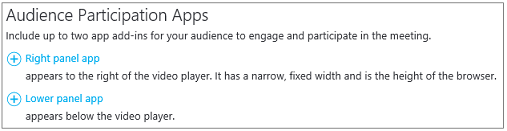
-
Valige rakendus, klõpsake K ja V.
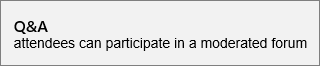
-
Klõpsake lehe paremas ülanurgas nuppu valmis.
Link k & paneeli Moderaatorid levitamine
Praegu on automatiseeritud funktsioone levitamine linki k & paneeli moderaatorid. Kasutage seda meetodit juurdepääsu Moderaatorid K & moderaator paani.
-
Koosoleku üksikasjade lehel osaleja lehe sätted jaotises Paremklõpsake avatud k ja V.

-
Valige Kopeeri otsetee lingi kopeerimine lõikelauale.
-
Saatke link meili teel koosoleku moderaatorid.
K & moderaator paani avamine
K ja v moderaator paani on eraldi rakendus, mis käivitab sees brauseris. Seda saab käivitada sõltumatult Skype’i koosoleku leviedastus.
-
Klõpsake koosoleku üksikasjade lehel osaleja lehe sätted jaotises avatud k ja V.

Märkus.: Korraldaja võib saada e-posti, kus k ja v moderaator panel link juhuks, kui te saate lihtsalt klõpsate linki paani juurdepääsu e-posti.
-
K ja v moderaator paani avaneb eraldi rakendus brauseris.
Veenduge, et teate
Moderaator on võimalus teadaandeid, mis on nähtav kõigile osalejatele.
-
K & moderaator paani, sisestage tervitussõnum või teadet.
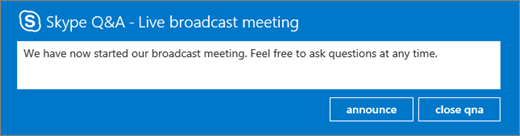
-
Klõpsake teatada kutsuge osalejaid k & funktsiooni kasutamine.
Väljakuulutamist on nähtav kõigile osalejatele leviedastuse koosolekuga liitunud.
Leviedastuse küsimused ja vastused kõik osalejad
Kasutajad saavad küsimusi esitada, koosoleku paneeli k ja v küsimuse tippimist ja klõpsates Küsi. Moderaator on võimalus teha küsimusi ja vastata nähtavaks kõigile koosolekul osalejatele.
-
Osaleja küsimused nähtavad k & moderaator paani.

Klõpsake nuppu leviedastuse küsimus kõigi osalejate nähtavaks.
-
Klõpsake lisamine vastust lisada vastust küsimusele, mis on nähtav kõigile osalejatele.
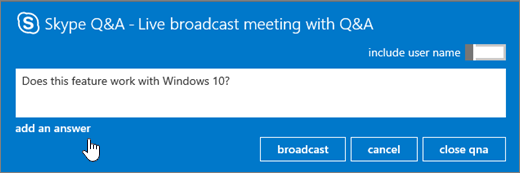
-
Tippige küsimusele vastata, ja klõpsake nuppu leviedastuse teha nii küsimus ja vastus nähtav kõigile osalejatele.
Vastata küsimustele era
Kasutajad saavad küsimusi esitada, ilma avalikusta nende Küsi anonüümselt k & paneeli klõpsates. Osaleja küsimused ei ole nähtav teiste osavõtjatega, see on nähtav ainult k ja v moderaatorid. Vaikimisi on moderaator vastuse nähtav ainult osaleja, kes küsis (era küsimus).
-
Saadetavad osaleja küsimusele vastamiseks klõpsake nuppu vasta, tippige vastus ja klõpsake siis nuppu saada.
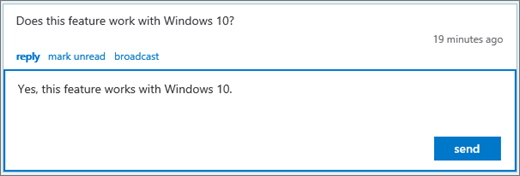
Vastus on nähtav ainult osaleja.
-
Küsimus loetuks ja vastus on esitatud ülevaade moderaator.
Rohkem kui üks moderaator k ja v seansil töötamine
Kui rohkem kui üks moderaator töötleva küsimustele, on oluline pöörata, millised küsimused on lugeda või ei loeta ettevaatlik. Küsimused, mis on lugemata näha kõiki Moderaatorid ja see on võimalik kaks Moderaatorid Vali üles sama küsimus. Kui küsimus pole loetuks käsitsi sildistatud, küsimus jääb lugemata enne vastuse saatmist (privaatne vasta või leviedastus). Seetõttu Moderaatorid tuleks esmalt märkida üksuse soovivad vastata loetuks. Nad võivad alati panna selle tagasi järjekorras, mitteloetuks märkimine.
Väli küsimustele koos mitme Moderaatorid
-
Otsige küsimus, millele soovite vastata, ja klõpsake nuppu, lugeda.
-
Valige vastavõi leviedastus .
-
Koostage vastus ja saatke see.
-
Kui otsustate pole küsimusele:
-
Klõpsake nuppu Loobu leviedastusevõi klõpsake käsku vastavasta sõnumiväljale, sõltuvalt nende algselt valitud vastuse sulgemiseks uuesti.
-
Klõpsake nuppu Märgi mitteloetuks, mis paigutab küsimus tagasi järjekorda.
-
Moderaator vaadete kasutamine
On kolm moderaator vaadet, saate kasutada k & moderaator paani.
-
Algusse Ülemise Esita leviedastusega vastuste põhinevad häälte osavõtjad ja moderaatorid. Esita leviedastusega vastuste on Südamekujulised nupp (

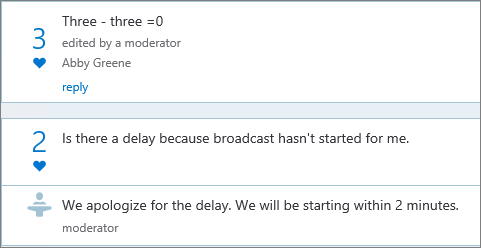
-
Kõik Siin kuvatakse kõik küsimused ja vastused ja kõik teated.
-
Lugemata Siin kuvatakse ainult lugemata küsimused.
Määrata sagedasemad küsimused
Hoida osalejaid kaudu sama küsimusi ikka ja jälle (ja ka on vähem küsimused moderaator ekraani kaudu), saate moderaator ilma neid levisaadet edastada küsimused osalejatele. Nii näevad osalejad küsimused, mis on palunud ja saate "meeldib" küsimus, klõpsates nuppu Südamekujulised (
-
Moderaator hinnatakse õigusaktidest sihtrühma huvi küsimus arvu jälgides meeldib.
-
Moderaator vastuste sagedasemad küsimused või suunab sagedasemad küsimused esinejale.
-
Kui moderaator saab esinejale vastust, moderaator saate lisada vastuse Esita leviedastusega küsimusele vastata.
Sulgege k ja seansi lõpetamine
Koosoleku leviedastuse lõpus sulgeda moderaator saab k ja seanss. Samuti on võimalik ajutiselt sulgeda k ja koosoleku ajal seanss ja hiljem avada.
-
Klõpsake nuppu Sule küsimused ja vastused.
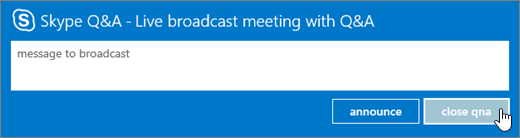
-
K ja v seansil praegu on suletud, kuid saab uuesti avada, klõpsates avada küsimused ja vastused.
K ja v andmete eksportimine CSV-vormingus aruande
Kõik küsimused ja vastused on saadaval alla laadida CSV-vormingus. K ja faili saab alla laadida leviedastuse portaali.
-
Skype'i koosoleku leviedastus portaalijaotises lõpetatud koosolekud, valige koosoleku.
-
Klõpsake jaotises aruannete allalaadimine k ja aruande.
Klõpsake Microsoft Exceli CSV-faili avamiseks avage .










